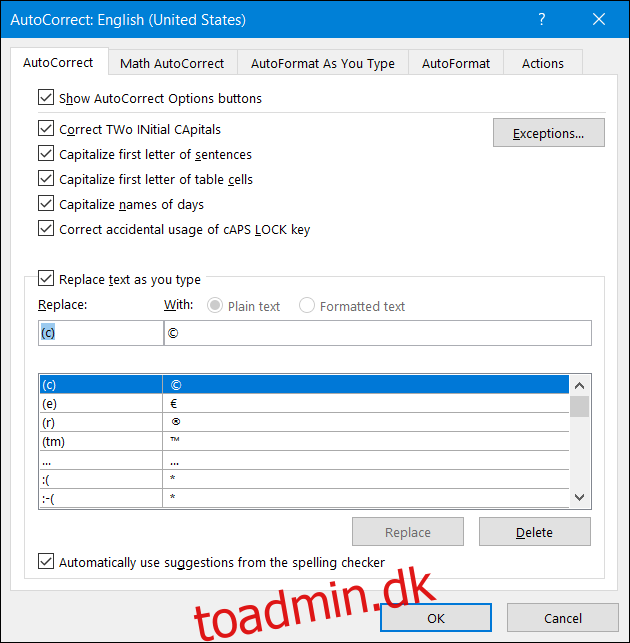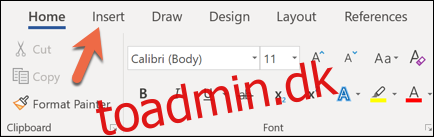Du kan nemt indsætte hundredvis af symboler i dit Word-dokument med nogle få lette tastetryk. To af de mest almindeligt indsatte er copyright- og varemærkesymbolerne, så lad os tage et kig på et par hurtige måder, du kan indsætte dem i dit dokument.
Sådan indsætter du et copyright- eller varemærkesymbol ved hjælp af symbolmenuen
Skift til fanen “Indsæt” på Words bånd.
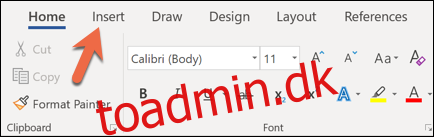
Klik på knappen “Symbol”.
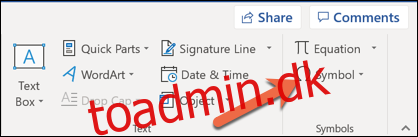
Som standard er både copyright- og varemærkesymbolerne tilgængelige direkte i rullemenuen. Klik på enten for at indsætte dem i dit dokument.
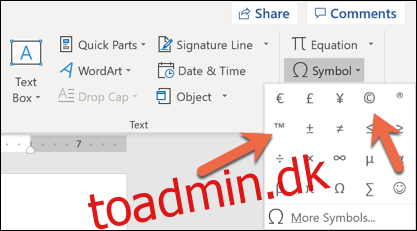
Presto! Symbolet er nu i dit dokument.
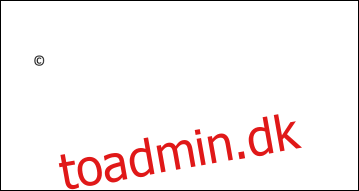
Hvis du ikke kan se copyright- eller varemærkesymbolerne i rullemenuen “Symbol”, betyder det sandsynligvis, at du har indsat en masse andre symboler. Word husker de sidste 20 symboler, du har brugt, og placerer dem på den menu, og fortrænger andre symboler, der vises der. Så hvis du ikke kan se dem, skal du klikke på “Flere symboler” og søge efter dem.
For mere information om indsættelse af symboler i Word, tjek vores artikel om emnet.
Sådan indsætter du et copyright- eller varemærkesymbol ved hjælp af dit tastatur
Du kan også indsætte copyright- og varemærkesymboler i Word ved hjælp af dit tastatur. Dette virker, fordi begge symboler er inkluderet som standard i Words autokorrekturindstillinger.
For at indsætte et copyright-symbol skal du skrive “(c)” og derefter trykke på mellemrumstasten. Et copyright-symbol vises.
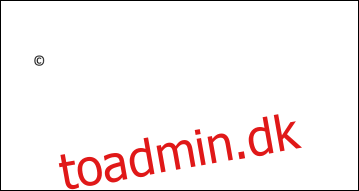
For at indsætte et varemærkesymbol skriv “(tm)” og tryk derefter på mellemrumstasten. Et varemærkesymbol vises.

Nemt, ikke?
Hvis du vil se, hvilke andre autokorrekturmuligheder Word har i ærmet, skal du gå til Filer > Indstillinger > Korrektur > Indstillinger for autokorrektur. På fanen Autokorrektur i vinduet, der åbnes, kan du rulle gennem en liste over alt, hvad Word kan erstatte, mens du skriver, herunder ting som symboler og almindeligt stavefejl. Du kan endda oprette dine egne poster, hvis du vil oprette en genvej til tekst, du skriver ofte.